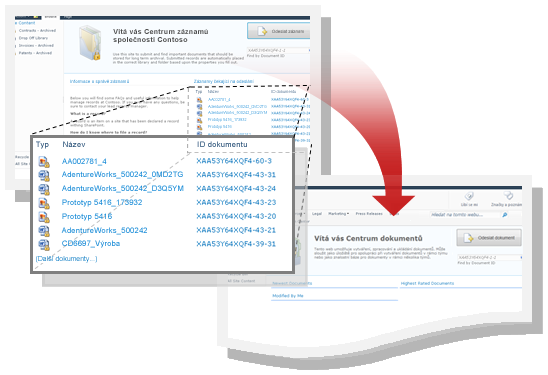ID dokumentů můžou pomoct se správou dokumentů nebo záznamů. Povolte službu ID dokumentu pro pro na webu a přidejte ID dokumentu do každého souboru na webu.
V tomto článku
Přehled
ID dokumentu umožňují spravovat dokumenty, protože je to jednoduchý způsob, jak sledovat položky bez ohledu na to, kde jsou. Pokud se například právní smlouva přesune z knihovny dokumentů na jednom webu do knihovny dokumentů na jiném webu, bude smlouva snadno vyhledatelná na základě jejího ID dokumentu. ID dokumentu se automaticky přiřazují k nahraným dokumentům a toto ID bude za položkou následovat po celý jeho životní cyklus. ID dokumentu se dají přiřazovat i k sadám dokumentů.
Při prvním povolení služby ID dokumentu se novým dokumentům v kolekci webů automaticky přiřadí nová ID. Úloha časovače je naplánovaná pro přiřazení ID k dokumentům, které už jsou v kolekci webů.
Když je služba povolená, do typů obsahu Document (Dokument) a Document Set (Sada dokumentů) se také automaticky přidá nový sloupec. Ve sloupci ID dokumentu se zobrazí ID přiřazené k položce.
Před použitím funkce ID dokumentu v systému pro správu obsahu ji musíte nejprve povolit pro každou kolekci webů, ve které se nachází vaše dokumenty.
Přesouvání souborů s ID dokumentu
V SharePoint se ID dokumentu obvykle přesune se souborem. Pokud ale cílová lokalita nemá povolenou službu ID dokumentu, dokument už id dokumentu nebude mít.
Pro SharePoint Server jediným způsobem, jak zachovat ID dokumentu v rámci webů, je použít při přesouvání dokumentů stránku správy Obsah a struktura webu v nastavení webu .
Kopírování souborů s ID dokumentu
Při vytvoření kopie souboru se pro kopii vytvoří nové ID dokumentu. Například soubor stažený z jednoho webu a nahraný na jiný web je kopií. Pokud však cílová lokalita nemá povolenou službu ID dokumentu, kopie nebude mít ID dokumentu.
Aktivace, povolení a konfigurace ID dokumentu
Pokud chcete nejprve použít ID dokumentů ke sledování dokumentů nebo záznamů, musíte postupovat podle dvoustupňového procesu:
Aktivace funkce ID dokumentu v kolekci webů
Poznámka: Pokud chcete funkci ID dokumentu povolit, musíte být správcem kolekce webů.
-
Přejděte do kolekce webů nejvyšší úrovně.
-
Vyberte Nastavení a pak nastavení webu.
-
V části Správa kolekce webů vyberte Funkce kolekce webů.
-
Vedle možnosti Služba ID dokumentu vyberte Aktivovat. Vedle položky se zobrazí popisek Aktivní a funkce se aktivuje pro aktuální kolekci webů.
Povolení a konfigurace použití ID dokumentů v kolekci webů
Když povolíte funkci ID dokumentu pro libovolnou kolekci webů, všem dokumentům v kolekci webů se automaticky přiřadí ID dokumentu. Mějte na paměti, že v závislosti na počtu dokumentů, které v kolekci webů existují, může tento proces nějakou dobu trvat.
Poznámka: Pokud chcete povolit a nakonfigurovat funkci ID dokumentu, musíte být správcem kolekce webů.
-
Přejděte do kolekce webů nejvyšší úrovně.
-
Vyberte Nastavení a pak nastavení webu.
-
V části Správa kolekce webů vyberte Nastavení ID dokumentu.
-
Na stránce Nastavení ID dokumentu v části Přiřadit ID dokumentu zkontrolujte, jestli je v poli Přiřadit ID dokumentů zaškrtnuté políčko.
Poznámka: Když povolíte přiřazení ID dokumentů pro první id dokumentu v kolekci webů, zobrazí se zpráva: Konfigurace funkce ID dokumentu je naplánovaná tak, aby byla dokončena automatizovaným procesem. To znamená, že úloha časovače je zodpovědná za dokončení přiřazení ID dokumentů ke všem dokumentům v kolekci webů. To, jak dlouho bude tento proces trvat, závisí na počtu dokumentů v kolekci webů.
-
Pokud chcete nastavit vlastní řetězec znaků nebo čísel, které se automaticky připojí na začátek každého ID dokumentu, zadejte řetězec do pole Id začátku s následujícími znaky.
-
Pokud chcete automaticky přidat předponu ke všem existujícím ID dokumentu v kolekci webů, zaškrtněte políčko Obnoví všechna ID dokumentu v této kolekci tak, aby začínala těmito znaky.
-
V části Obor vyhledávání vyhledávání ID dokumentu vyberte weby, které chcete použít jako obor hledání pro vyhledávání ID.
-
Vyberte OK.
Poznámka: Jak je uvedeno výše, když je pro libovolnou kolekci webů povolená služba ID dokumentu, přidá se do typů obsahu Document (Dokument) a Document Set (Sada dokumentů) jako úroveň kolekce webů sloupec. Sloupec ID dokumentu slouží k zobrazení ID přiřazeného k položce.